
AirPrint freischalten und mit allen Druckern nutzen Schritt 1: AirPrint Activator laden
Laden Sie das Programm von der Entwickler-Webseite herunter. Die Zip-Datei finden Sie im Download-Ordner. Entpacken Sie die Datei durch Doppelklick und verschieben Sie die Datei AirPrintActivator.app in den Programme-Ordner. Starten Sie das Programm durch Doppelklick.

AirPrint freischalten und mit allen Druckern nutzen Schritt 2: Aktivierung
Setzen Sie den On-Off-Schalter auf „on“ und geben Sie im darauffolgenden Dialog das Administrator-Passwort ein.

AirPrint freischalten und mit allen Druckern nutzen Schritt 3: Drucker einrichten
Rufen Sie die Systemeinstellungen auf, und löschen Sie unter Drucken & Faxen alle Drucker aus der Liste. Legen Sie die Drucker erneut an. Setzen Sie einen Haken bei Freigaben > Druckerfreigabe für die angeschlossenen Drucker.
Fazit
'; print '' . nl2br(render(field_view_value('node', $node, 'field_fazit', $fazit[0]))) . '
'; } if ($likes = field_get_items('node', $node, 'field_who_likes')) { print 'Wem gefällt das?
'; print '' . nl2br(render(field_view_value('node', $node, 'field_who_likes', $likes[0]))) . '
'; print '
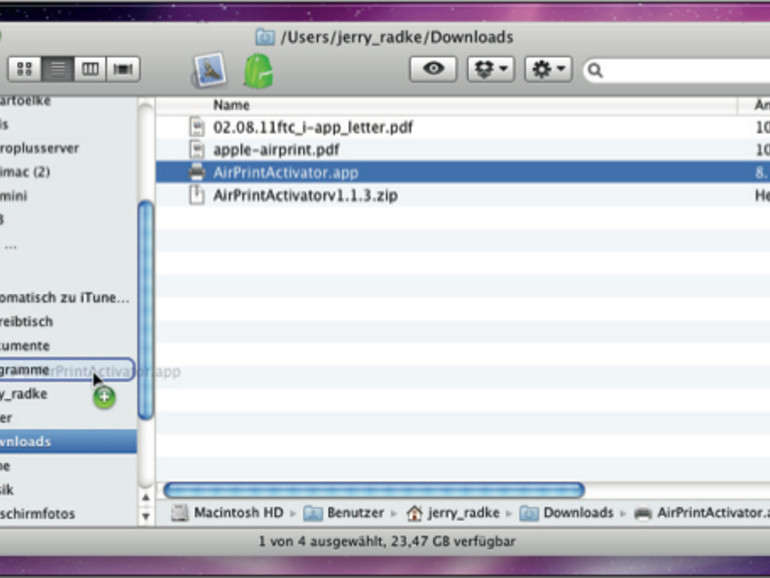




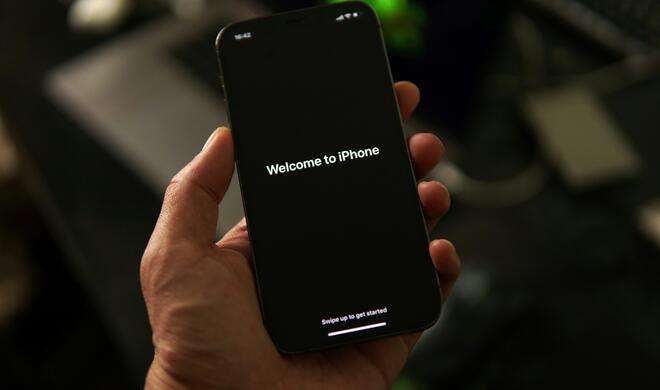
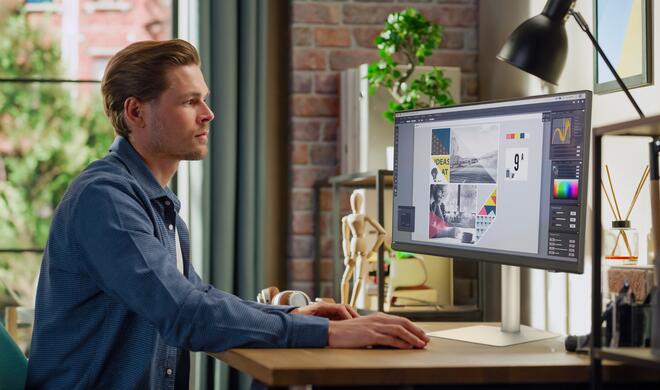



Kommentar
'; print '' . nl2br(render(field_view_value('node', $node, 'field_kommentar', $kommentar[0]))) . '
'; print '